7 способов автоматического удаления старых файлов в Windows 11/10
Гайд в разделе Windows "7 способов автоматического удаления старых файлов в Windows 11/10" содержит информацию, советы и подсказки, которые помогут изучить самые важные моменты и тонкости вопроса….
Вы часто загружаете файлы и делаете снимки экрана, но забываете их потом удалить? В долгосрочной перспективе это может сказаться на памяти вашей системы или замедлить работу Windows. Но не волнуйтесь; в этом руководстве объясняется несколько отличных способов автоматического удаления старых файлов в Windows 11/10. Давайте начнем.
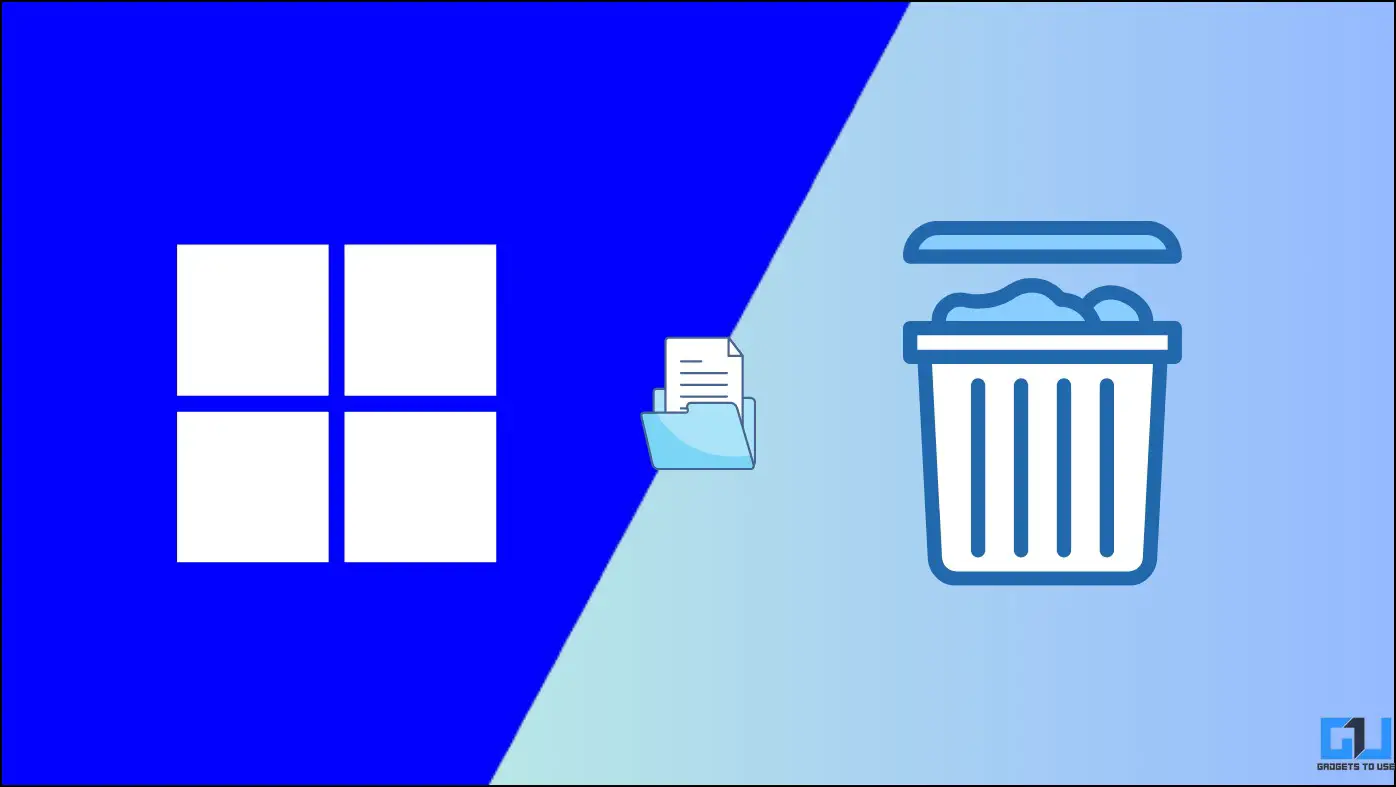
Почему вам следует автоматизировать удаление старых файлов?
Удаление старых файлов в Windows 11 может дать вам следующие преимущества:
- Освободите ненужное пространство, занятое файлами, которые вам больше не нужны или к которым вы больше не имеете доступа.
- Удалять снимки экрана старше определенного периода автоматически.
- Это будет способствовать бесперебойной работе вашего компьютера с Windows без каких-либо задержек.
Как удалить старые Автоматически сохранять файлы на моем ПК с Windows?
Автоматическое удаление старых файлов в Windows стало довольно простым благодаря различным встроенным приложениям и командам терминала. Вы можете обеспечить контроль хранения в хранилище вашей системы, использовать официальное приложение Microsoft для управления файлами или выполнить несколько команд, чтобы получить желаемые результаты.Давайте подробно рассмотрим каждый из них ниже:
Метод 1. Настройка Storage Sense для автоматического удаления старых файлов в Windows
Самый простой способ автоматического удаления старых файлов в Windows — установить вверх Контроль памяти. При этом временные и ненужные файлы будут периодически удаляться из корзины, чтобы освободить место на диске. Вот как это можно включить.
1. Откройте приложение «Настройки», нажав горячую клавишу Windows + I.
2. Затем разверните Система на левой боковой панели и нажмите Хранилище.
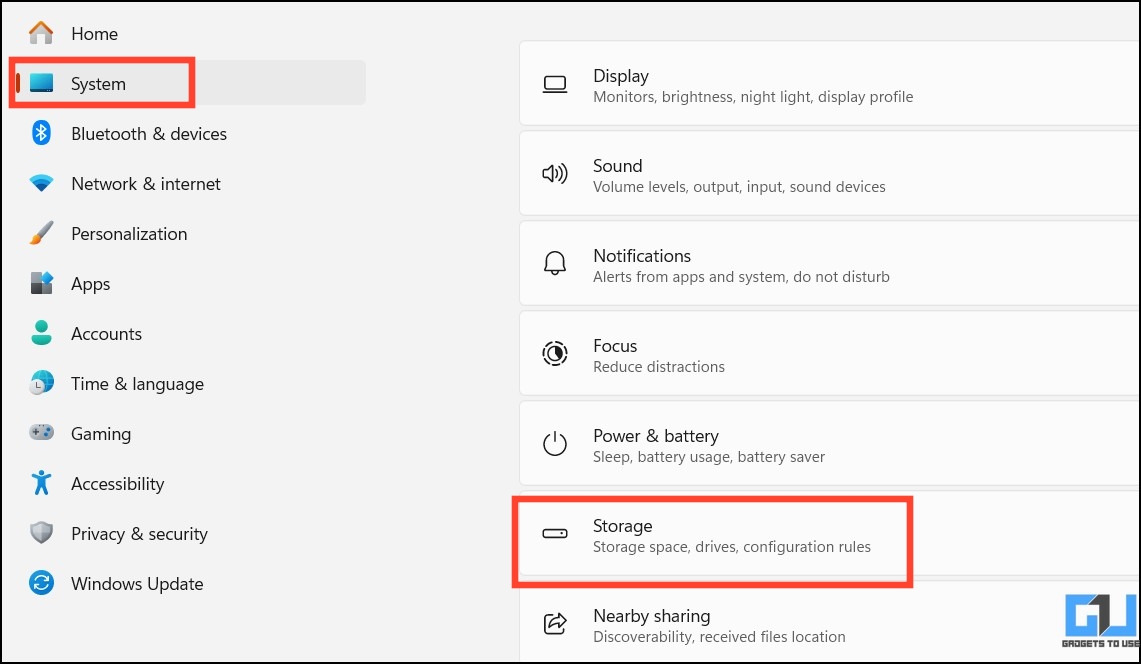
>3. Нажмите Контроль памяти, чтобы настроить его параметры.
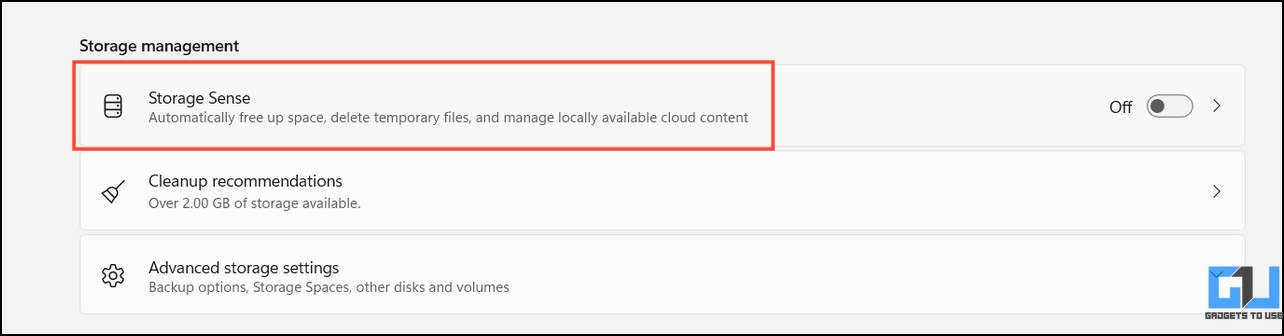
4. Нажмите кнопку переключателя «Контроль памяти», чтобы включить ее.
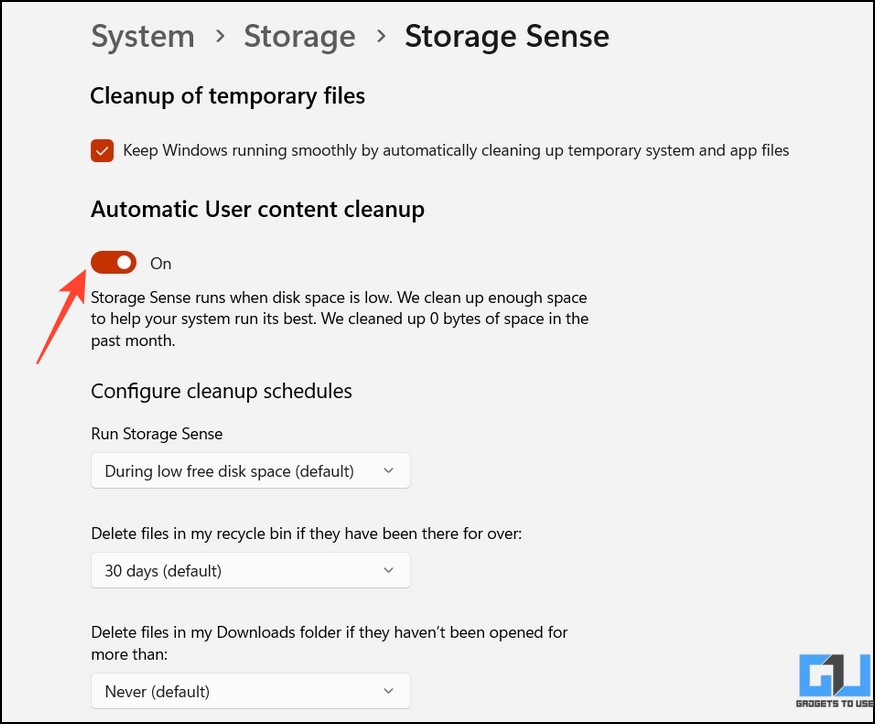
5. Чтобы автоматизировать это, щелкните раскрывающийся столбец Запустить контроль памяти и выберите желаемый цикл повторения.
6. Наконец, вы можете установите желаемый период для автоматического удаления файлов в Корзине и папке Загрузки, если они не открывались в течение длительного времени.
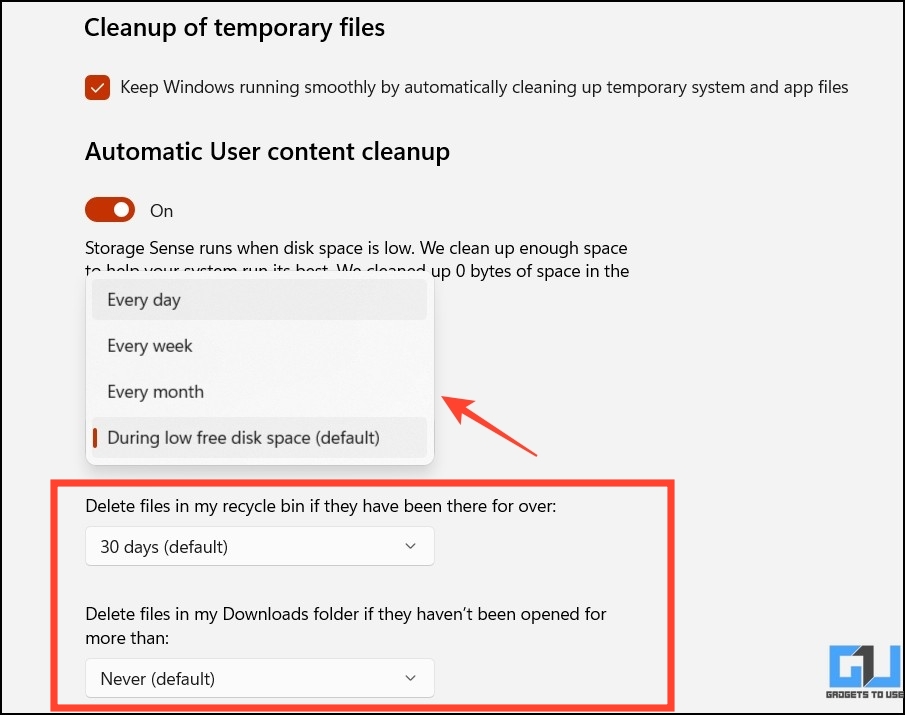
Метод 2. Используйте приложение Microsoft PC Manager
Microsoft недавно представила своего помощника по очистке — PC Manager, который может помочь вам удалить файлы кэша, временные файлы и другой системный мусор одним щелчком мыши. Его способность запускаться автоматически делает его уникальным, поэтому вам никогда не придется самостоятельно очищать систему от мусора. Выполните следующие действия, чтобы извлечь из этого максимальную пользу:
1. Установите приложение Microsoft PC Manager из Microsoft Store.
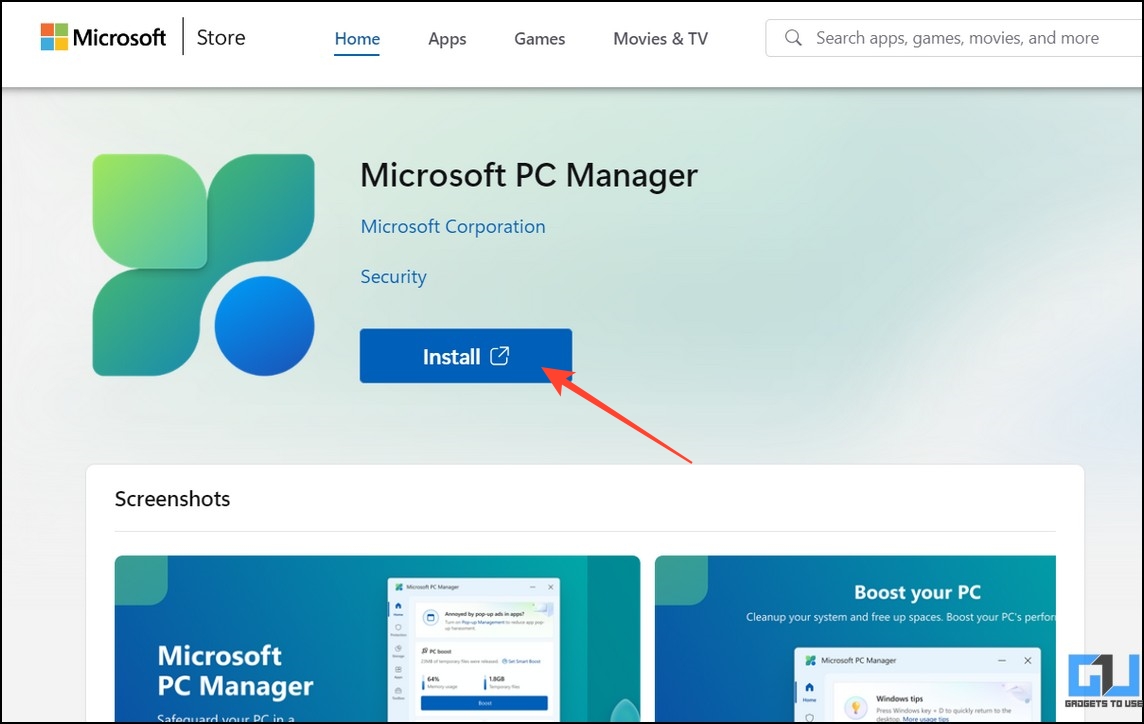
2. Далее , откройте установленное приложение.
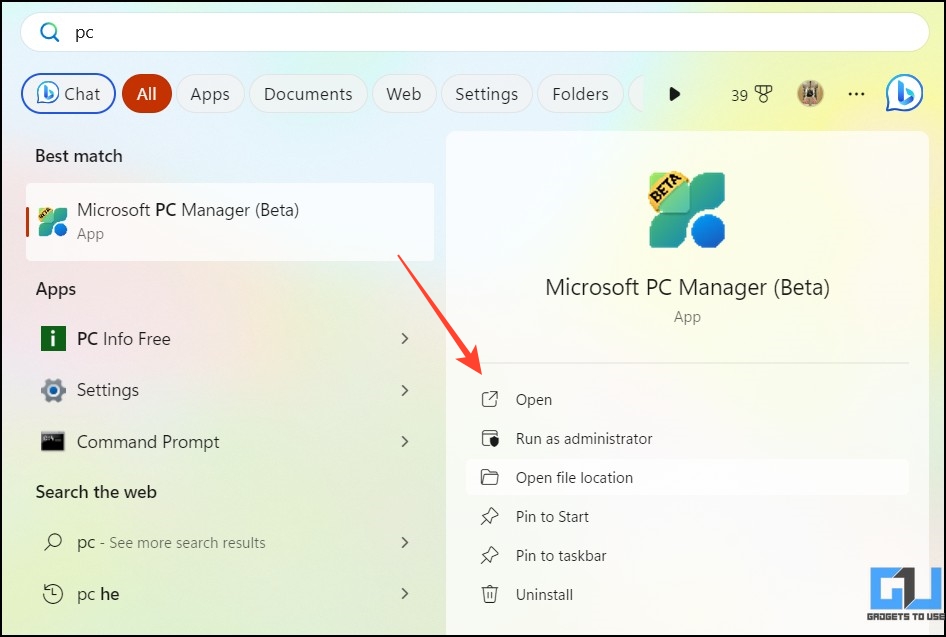
3. Нажмите Настройки на левой боковой панели и включите Smart Boost для автоматического повышения производительности вашего ПК с помощью приложения PC Manager.
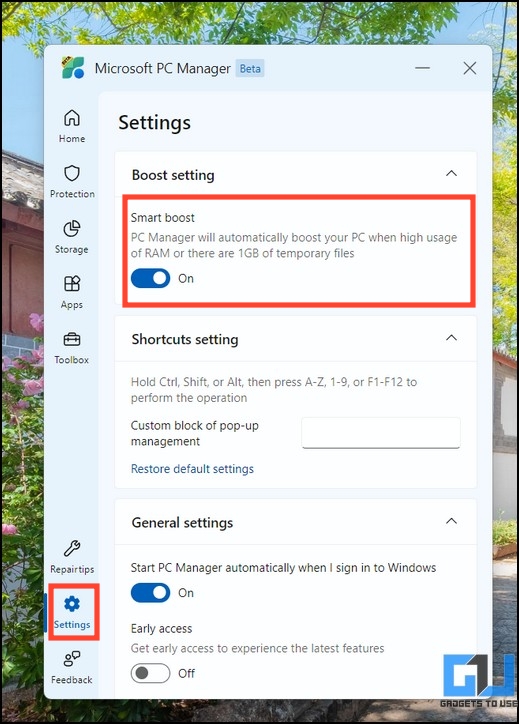
4. Если вы хотите сделать это вручную, нажмите кнопку «Ускорить» в любое время, чтобы удалить все временные файлы и освободить используемую память.
Метод 3. Создайте расписание для автоматического удаления старых файлов в Windows. h3>
Если вы технически подкованы и хорошо осведомлены о Windows, вы можете создать системное расписание для автоматического удаления старых файлов на вашем компьютере. Вот как это можно сделать.
1. Нажмите клавишу Windows и найдите приложение Планировщик заданий, чтобы запустить его с повышенными разрешениями.
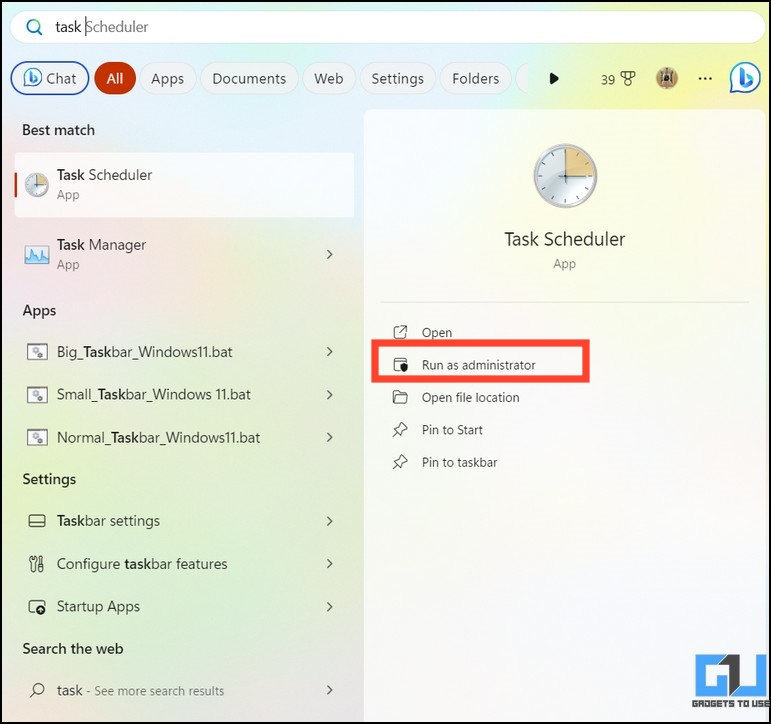
2. Щелкните правой кнопкой мыши Библиотеку планировщика задач, чтобы создать Новую папку.
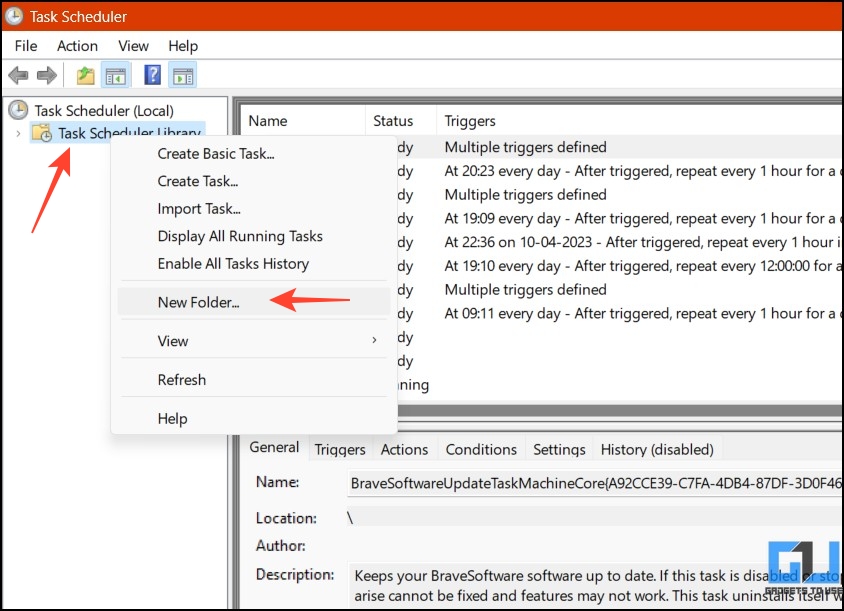
3. Укажите желаемое имя этой папки. Например, вы можете назвать его «Удалить старые файлы».
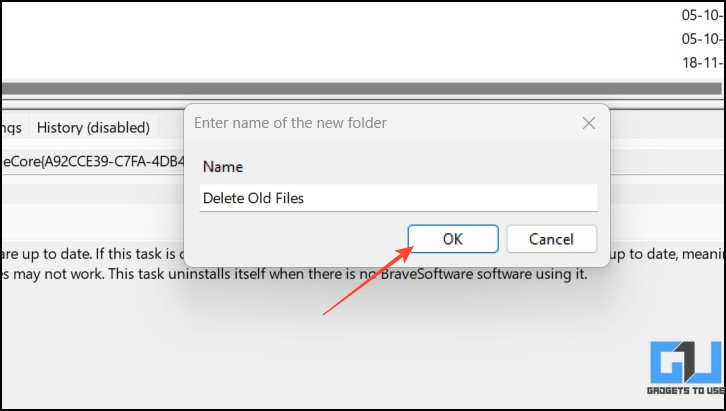
4. Затем щелкните правой кнопкой мыши созданную папку, чтобы Создать задачу.
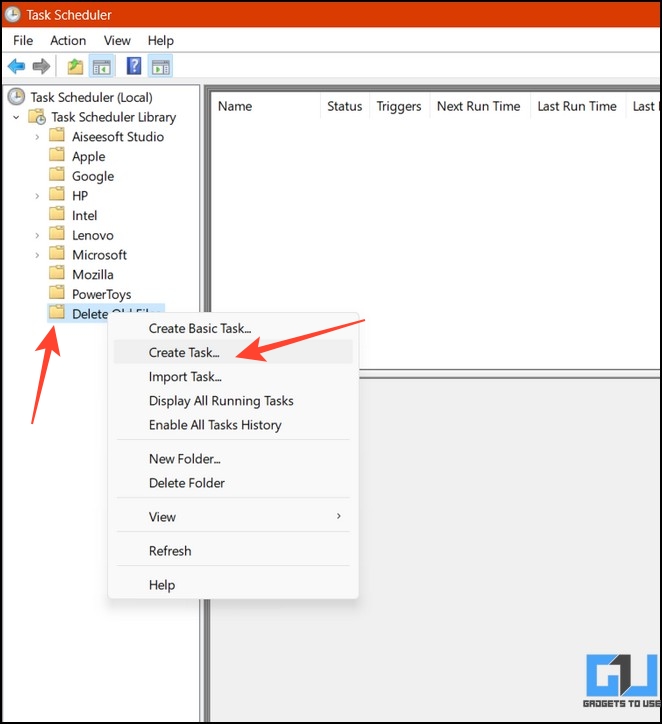
5.> Дайте этой задаче уникальное имя и включите опцию «Выполнять независимо от того, вошел пользователь в систему или нет» с установленным параметром Не хранить пароль.
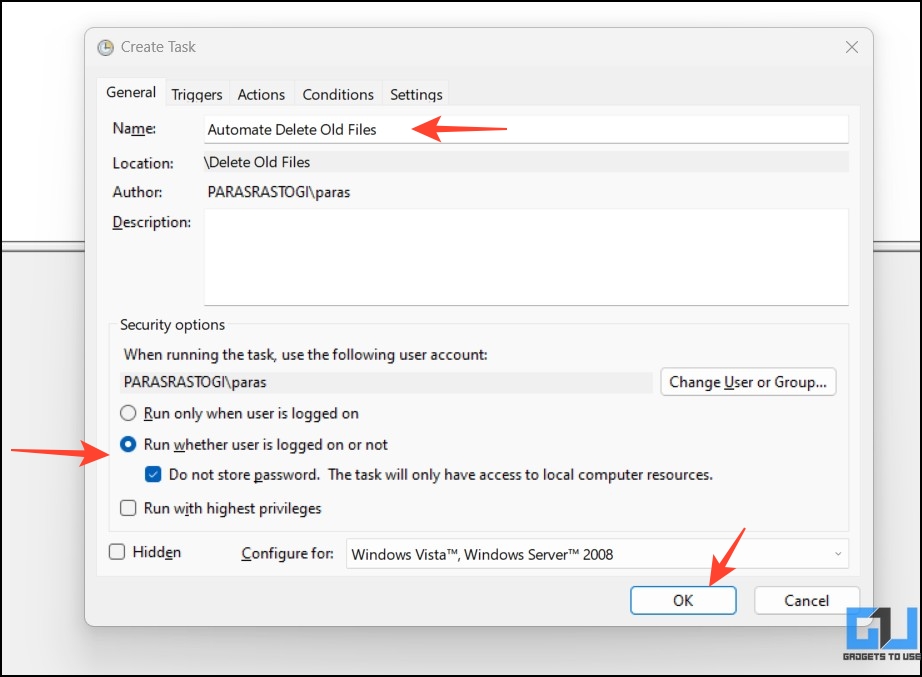
6. Перейдите на вкладку «Триггеры», чтобы создать новый Триггер.
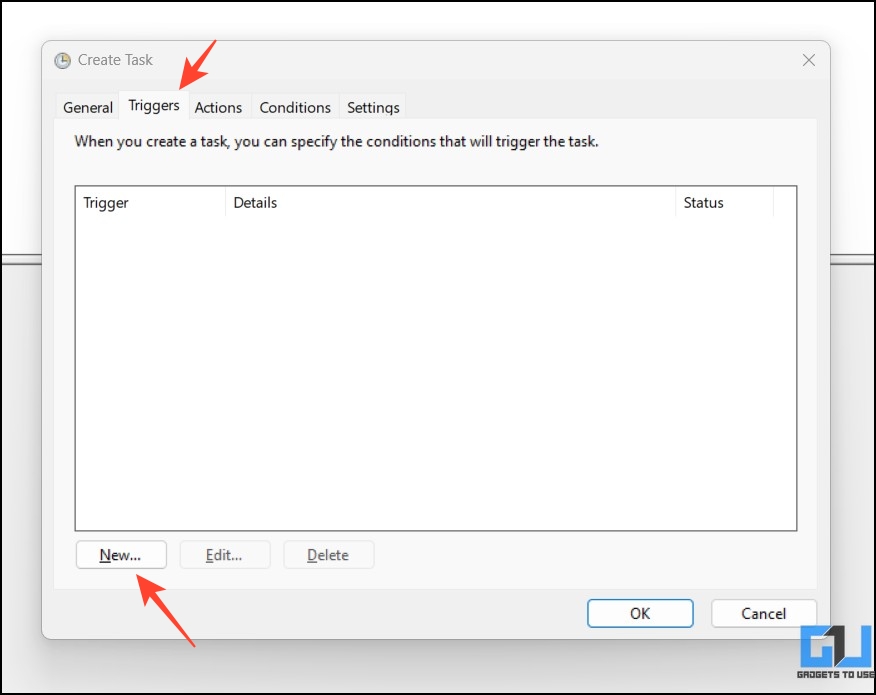
7. Установите предпочтительное расписание для запуска задачи и нажмите «ОК».
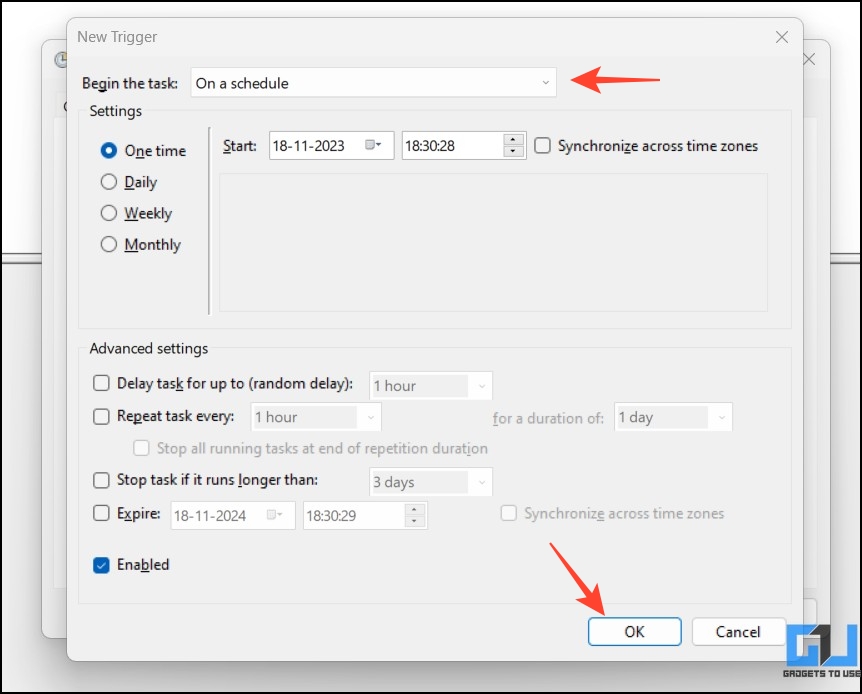
8. Разверните Действия и нажмите Создать, чтобы назначить новое действие.
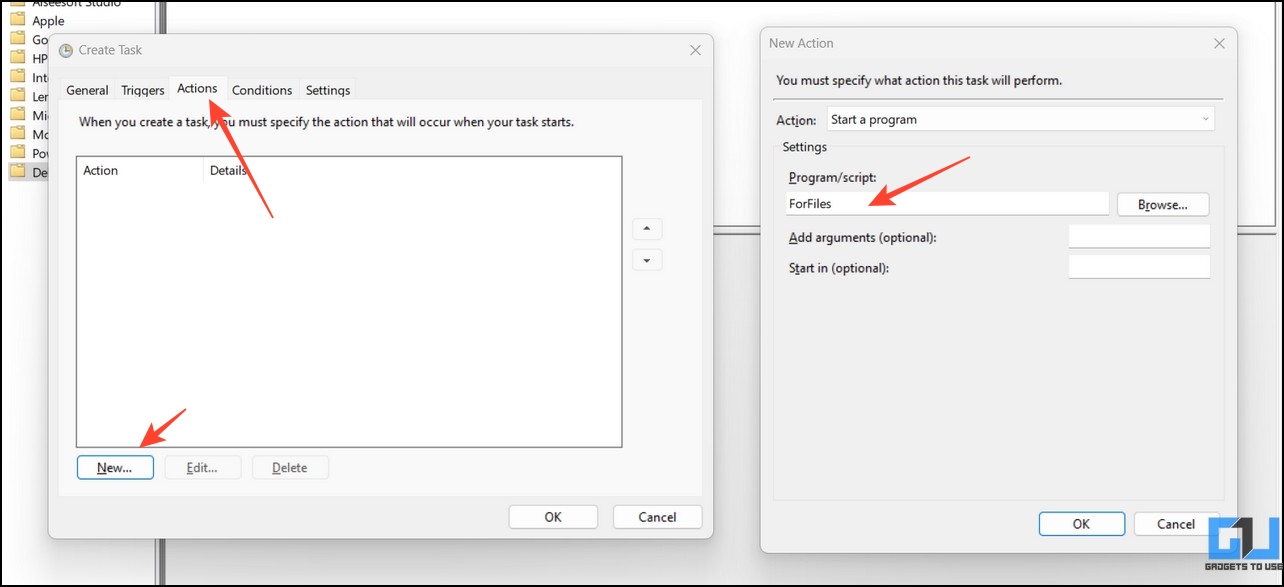
9. Установить программу/ Создайте сценарий ForFiles и вставьте следующий Аргумент, а затем нажмите кнопку ОК.
ForFiles /p «старый путь к файлу»/s /d -30 /c «cmd /c del /q @file»
Совет по команде :Замените «старый путь к файлу» на предпочитаемый вами каталог и -30 на время последнего изменения. Например,
ForFiles /p «C:UsersparasDownloadsНовая папка» /s /d -30 /c «cmd /c del /q @file»
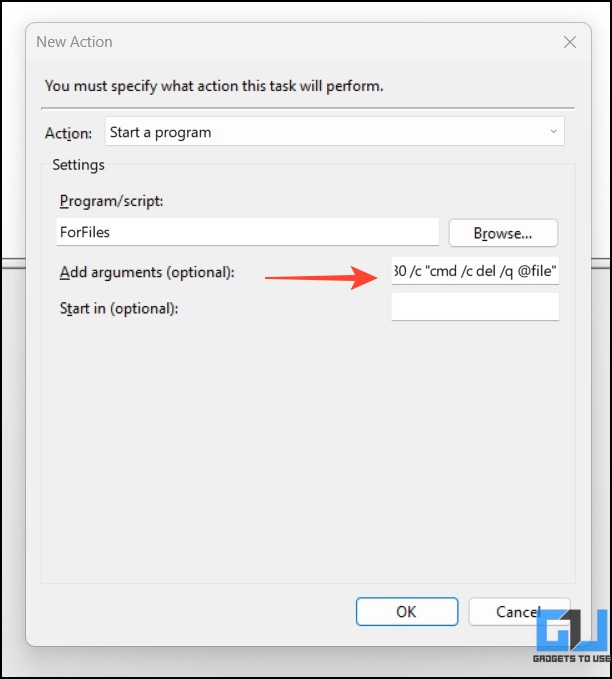
10. Наконец, перейдите на вкладку «Настройки» и установите следующие дополнительные галочки:
- Если задача не удалась, перезапускайте ее каждый раз.
- Запускайте задачу как можно скорее после запланированного начало пропущено.
11. Нажмите кнопку ОК, чтобы сохранить изменения. Поздравляю! Вы успешно создали расписание для автоматического удаления старых файлов в выбранном каталоге Windows.
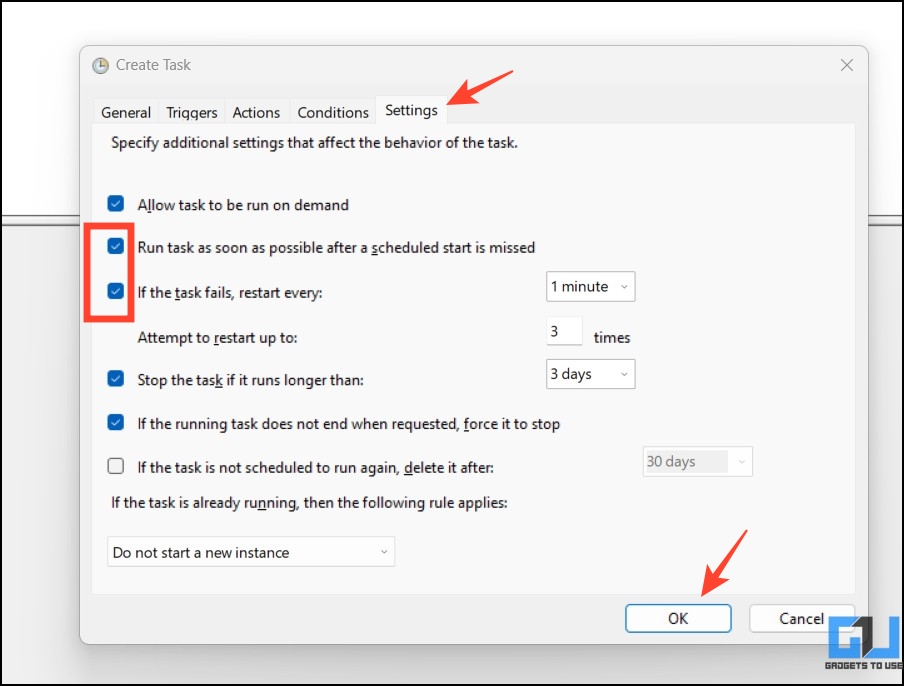
12. Если вы хотите отменить изменения в любой момент, щелкните правой кнопкой мыши созданную папку, чтобы Удалить ее в окне Планировщика задач.
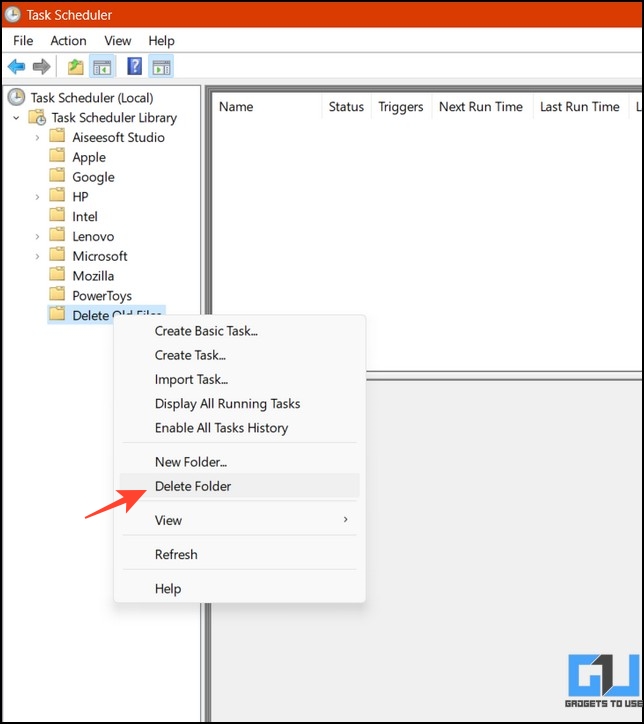
Метод 4 – использование командной строки
Вместо того, чтобы автоматизировать или вручную настраивать сложное расписание, вы можете периодически выполнять одну команду в окне командной строки, чтобы удалить старые файлы в любом каталоге. Чтобы легко исправить ситуацию, выполните следующие действия:
1. Нажмите клавишу Windows и найдите Командную строку, чтобы запустить ее с правами администратора.
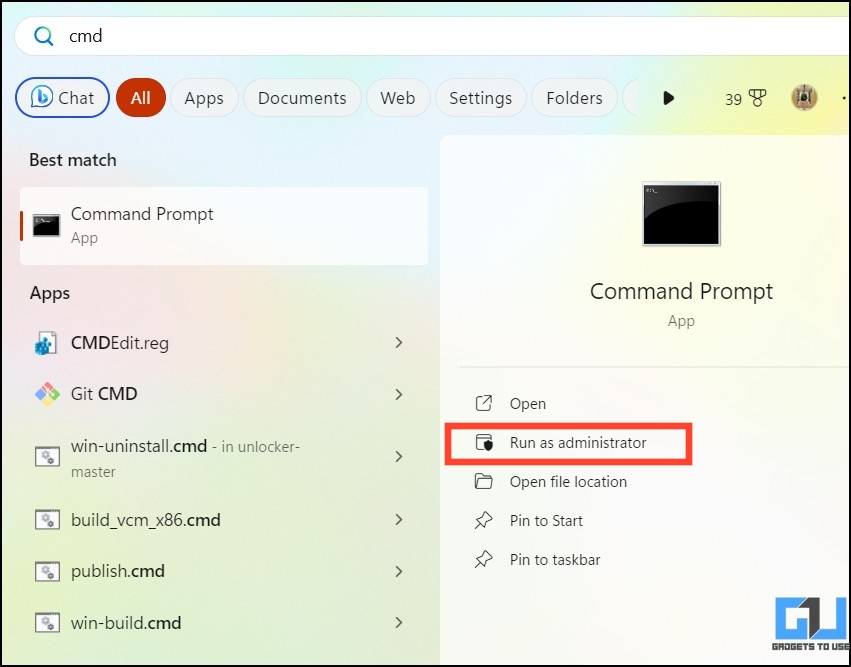
2. Выполните следующую команду, чтобы удалить старые файлы в выбранном вами каталоге:
ForFiles /p «старый путь к файлу» /s /d -30 /c «cmd /c del /q @ file»
Замените «старый путь к файлу» = желаемый системный путь к файлу/папке; «d -30» — это последний раз для измененного файла.Например,
ForFiles /p «C:UsersparasDownloadsНовая папка» /s /d -30 /c «cmd /c del /q @file»
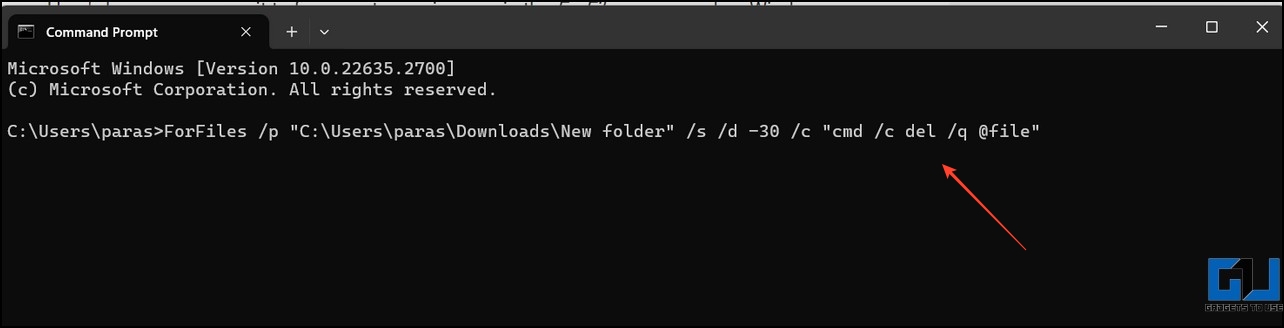
Метод 5. Использование Windows PowerShell
Помимо командной строки вы можете использовать приложение Windows PowerShell для получения желаемого результата. Вот что вам нужно выполнить:
1. Откройте приложение Windows PowerShell с повышенными разрешениями и выполните следующую команду:
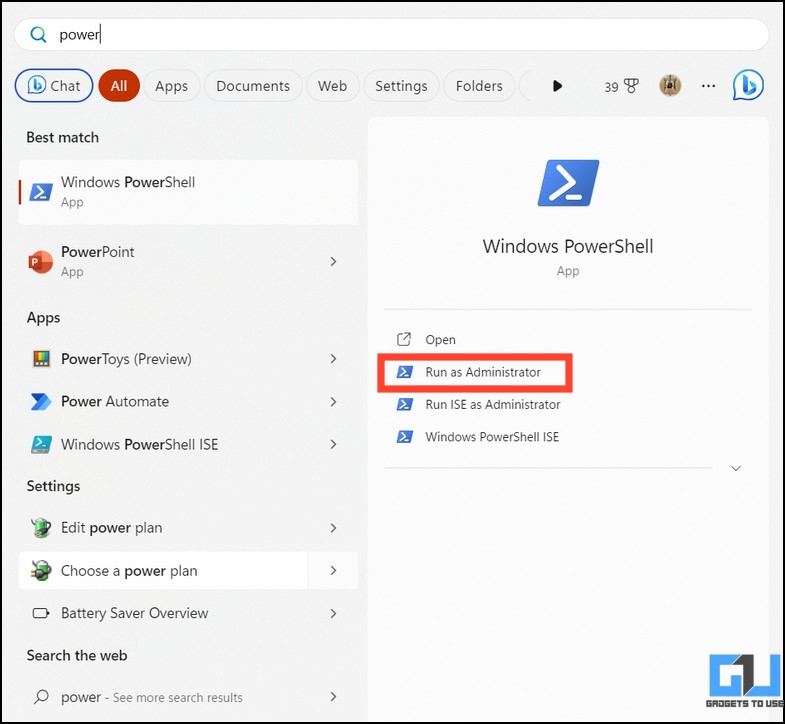
Get-ChildItem –Path «старый путь к файлу» — Рекурсия | Где-Объект {($_.LastWriteTime -lt (Get-Date).AddDays(-30))} | Remove-Item
Замените «старый путь к файлу» на предпочитаемый путь к файлу/папке и -30 на время.Например,
Get-ChildItem –Path «C:UsersparasDownloadsNewfolder»-Recurse | Где-Объект {($_.LastWriteTime -lt (Get-Date).AddDays(-30))} | Remove-Item
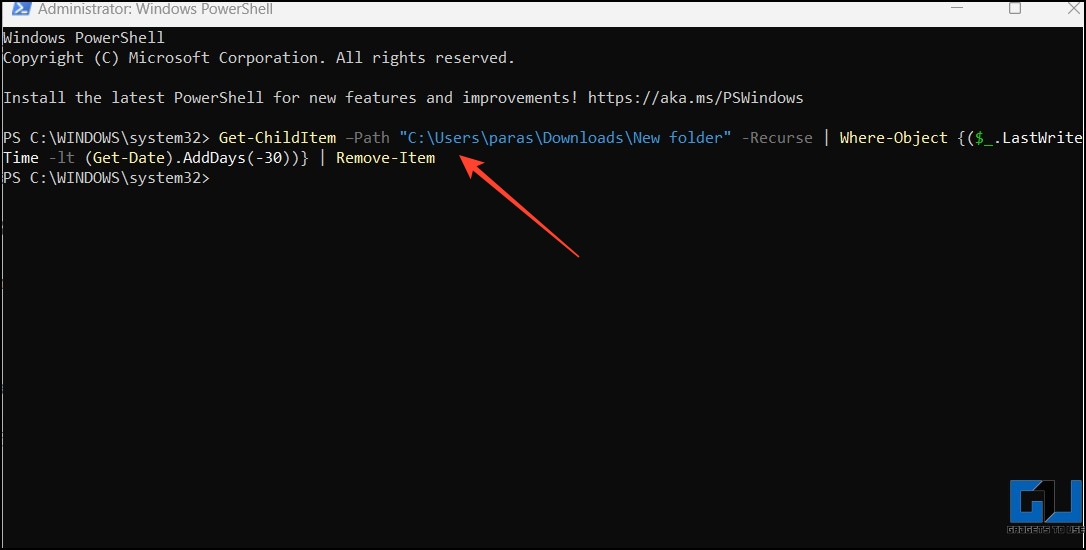
Метод 6. Установите бесплатные сторонние инструменты для удаления старых файлов в Windows
В дополнение к встроенные функции Windows и команды терминала, вы всегда можете воспользоваться помощью сторонних приложений для удаления старых файлов в системном каталоге.«Удалить старые файлы» — замечательное приложение, которое поможет вам быстро выполнить эту работу.
1. Загрузите инструмент «Удалить старые файлы» и распакуйте его.
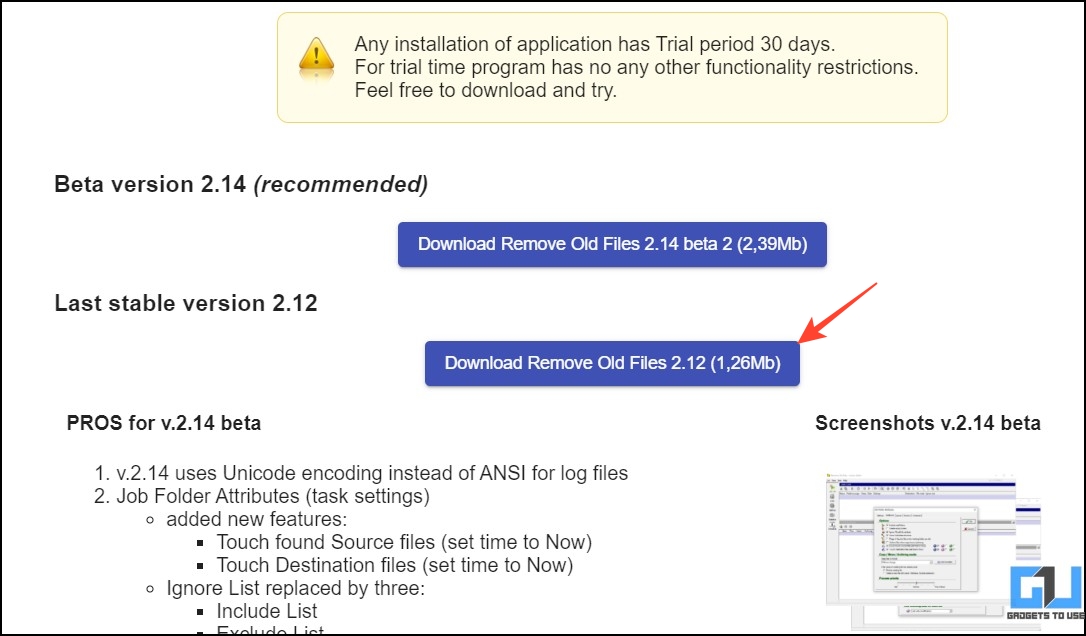
2. Запустите программу установки и следуйте инструкциям на экране, чтобы установить ее.
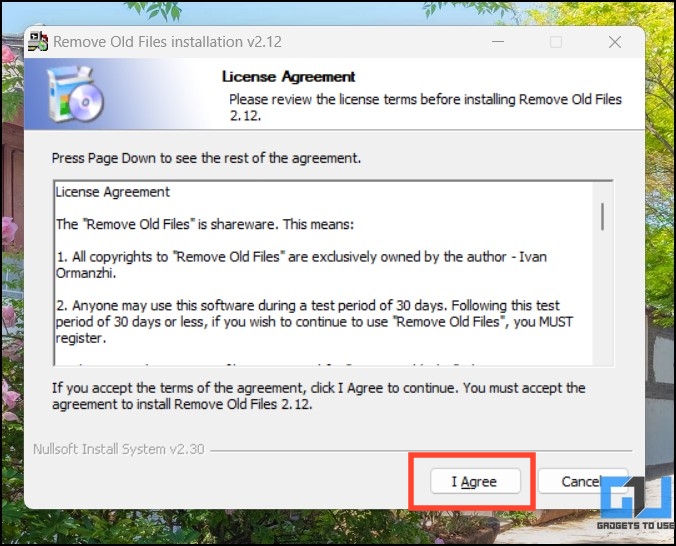
3. Наконец, нажмите кнопку + под списком хранения и назначьте каталог для автоматического удаления файлов по истечении указанного времени.
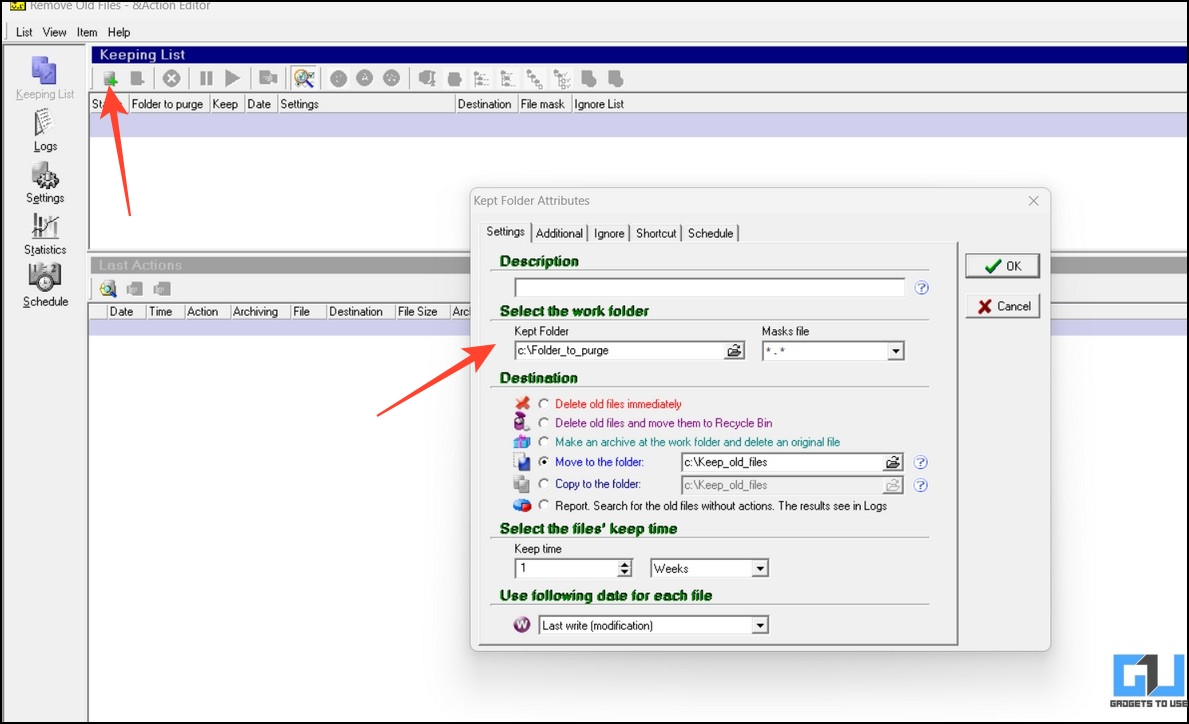
Метод 7. Удаление старых файлов обновления Windows
Наконец, если вы ищете способ сэкономить больше дискового пространства после обновления вашей системе Windows, вы можете удалить все старые файлы обновлений Windows, выполнив следующие действия.
1. Нажмите клавишу Windows и найдите приложение Службы, чтобы откройте его.
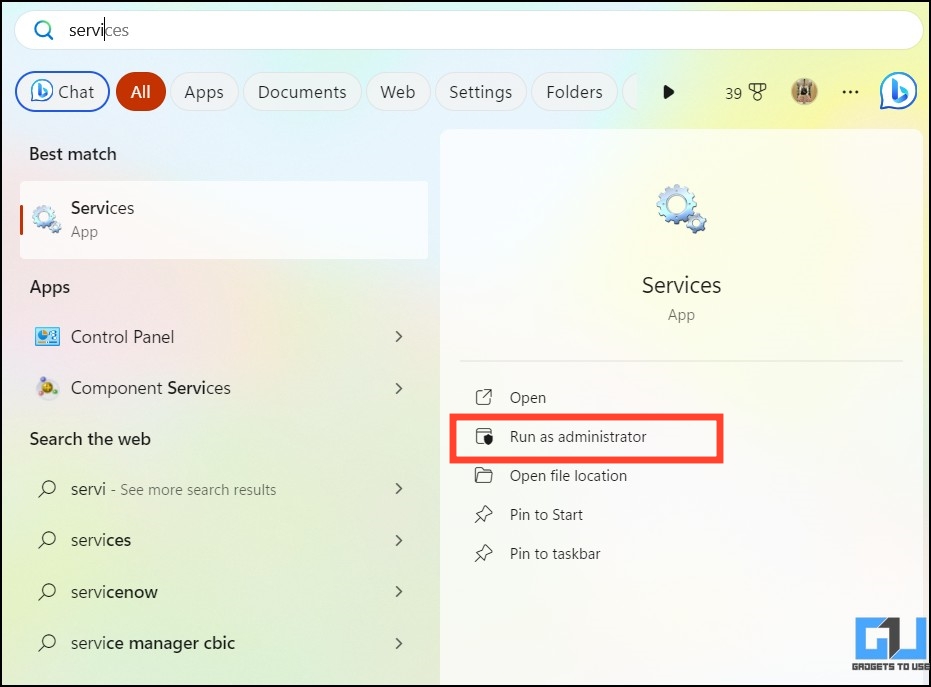
2. Найдите службу Центра обновления Windows и щелкните правой кнопкой мыши, чтобы Остановить ее.
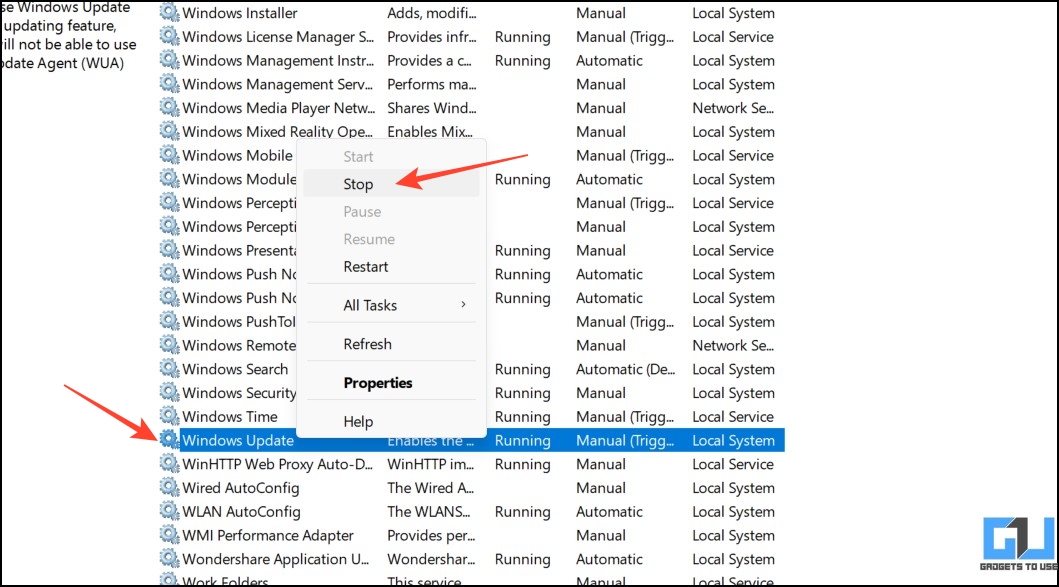
3. Затем откройте приложение «Проводник» и вставьте следующий каталог, чтобы найти все загруженные файлы Центра обновления Windows:
C:WINDOWSSoftwareDistributionDownload
4. Выберите все файлы, чтобы удалить их.
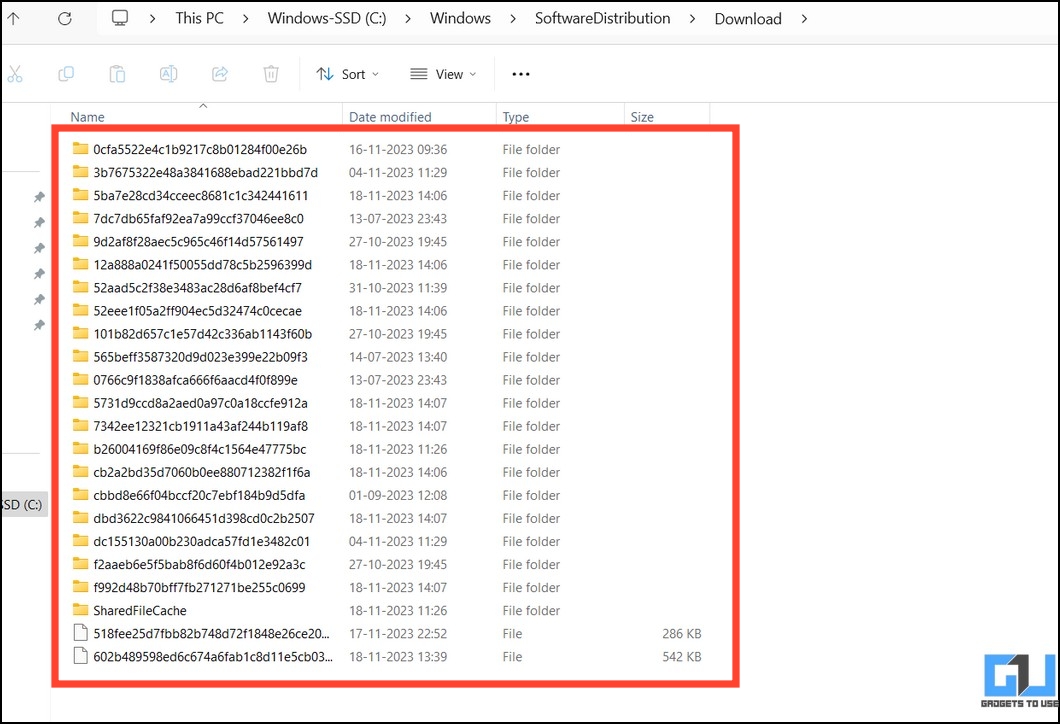
5. Наконец, вернитесь в приложение «Службы» и запустите Центр обновления Windows, чтобы начать заново.
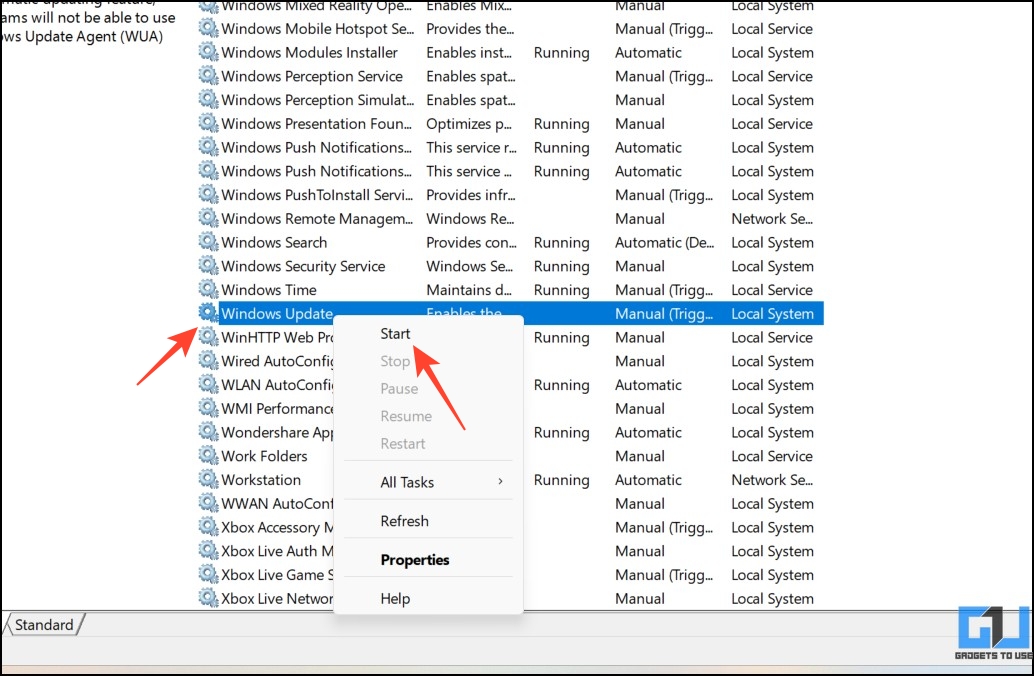
Часто задаваемые вопросы
В.Как автоматически очистить папку «Загрузки» в Windows 11?
Вы можете настроить Storage Sense для удаления файлов в папке «Загрузки» через определенные дни или создать расписание вручную, чтобы получить тот же результат. Кроме того, вы можете использовать сторонние инструменты, такие как «Удалить старые файлы», чтобы очистить папку «Загрузки» за несколько кликов.
В. Как удалить старые файлы с диска C в Windows 11/10?
В этом объяснителе вы можете использовать различные методы для удаления старых файлов с диска C.Если вы хотите сделать это один раз, а не периодически удалять их, выполните перечисленные команды в командной строке или PowerShell для получения мгновенных результатов.
Q. Как удалить старые файлы обновления Windows 11?
Сначала остановите службу Центра обновления Windows в приложении «Службы». Затем перейдите в каталог «C: WINDOWSSoftwareDistributionDownload», чтобы найти и удалить все старые файлы обновлений Windows 11. Наконец, перезапустите службу Центра обновления Windows, чтобы начать заново.Для получения более подробной информации ознакомьтесь с последним методом в этой статье.
Подведение итогов
Это подводит нас к концу этого объяснения, где мы обсуждали простые способы автоматизации удаления старых файлов в Windows. Если вы найдете это полезным, перешлите его своим друзьям и подпишитесь на GadgetsToUse, чтобы получать более информативную информацию. Кроме того, не забудьте просмотреть ссылки ниже, чтобы найти полезные советы и рекомендации по Windows 11.
Вас может заинтересовать:
- 6 способов отключить Copilot в Windows 11
- Как установить приложения Android с помощью Windows 11 подсистем
- 6 лучших способов подключить iPhone к ПК с Windows 11
- 15 способов исправить медленный поиск в меню «Пуск» в Windows 11/10
Вы также можете следить за нами, чтобы получать мгновенные технические новости на Новости Google или получать советы и подсказки, обзоры смартфонов и гаджетов, присоединяйтесь кGadgetsToUse TelegramГруппу или подпишитесь на последние обзорные видеоКанал GadgetsToUse на YouTube.
